سلام
nLite یك نرمافزار فوقالعاده كه از طریق رابط گرافیكی خود به شما امكان میدهد هر یك از اجزا و مؤلفههای ویندوز را كه بخواهید، از روی این سیستمعامل بردارید. بعد از حذف هر مؤلفه، این گزینه در اختیارتان قرار میگیرد تا یك ویندوز جدید به صورت سیدی ایجاد كرده و آن را منتشر نمایید. در واقع این نرمافزار این اجازه را به شما میدهد تا هر نوع ویندوزی را كه دوست دارید با متعلقات و مخلفات مورد نظرتان، ایجاد كرده و در اختیار دیگران بگذارید.
قابلیت های كلیدی نرم افزار nLite:
- قابلیت پشتیبانی از ویندوز های Xp,2000,2003,Vista
- اضافه كردن سرویس پك های جدید به سی دی ویندوز برای نصب آسان
- نصب و حذف كردن برنامه های ویندوز
- اضافه كردن درایور های نصب ویندوز
- اضافه كردن وصله های ویندوز به سی دی نصب ویندوز
- ساخت سی دی بوت ویندوز با فورمت ISO
- و ...
امروز می خوام نرم افزاری رو معرفی کنم که توسط اون به راحتی و بدون هیچ دردسری می تونید یک نسخه از ویندوز رو سفارشی کنید، بطور مثال می تونید در صورت ارائه ی سرویس پک جدید آنرا به سی دی ویندوز خود بیافزایید و یا درایور های سیستم خود را به آن بیافزایید تا به طور اتوماتیک در هنگام نصب ویندوز سخت افزار سیستم شما رو هم بشناسه و دیگه مجبور نباشید بعد از هر بار نصب ویندوز کلی وقت صرف نصب درایور ها کنید ، و یا می تونید تنظیماتی را انجام بدهید تا توسط اون ، در هنگام نصب ویندوز صفحه ی درخواست سریال نامبر و یا تنظیمات شبکه حذف شود و موارد دیگر که در ادامه در رابطه با آنها توضیحاتی خواهم داد، بریم سر اصل مطلب:
برای شروع یک نسخه از سی دی ویندوز اکس پی رو در هارد کپی کنید ( بنده برای شروع این کار فضایی به اندازه ی 10 گیگا بایت فراهم کردم و یک فلدر بنام XP ساختم و ویندوز رو در این درایو کپی کردم ) خب حالا به نرم افزاری برای ادیت کردن ویندوز نیاز داریم یکی از بهترین نرم افزار ها در این زمینه نرم افزار nLite می باشد ، برای دریافت این نرم افزار اینجا کلیک کنید
بعد از نصب نرم افزار آنرا اجرا کنید
بعد از اجرای نرم افزار بروی NEXT کلیک کنید در این صفحه باید آدرس ویندوزی که در هارد کپی کردید رو بدید ( من ویندوز رو در فلدری بنام XP کپی کردم) بعد از آدرس دهی NEXT رو بزنید بعد از چند ثانبه در همون صفحه مشخصات ویندوز شما رو میده
حالا به صفحه ی بعد بروید و با این صفحه کاری نداشته باشید ، بنابراین دوباره NEXT بزنید
در این صفحه عملیاتی که می خواهید بروی ویندوز انجام دهید را انتخاب کنید ، مهمترین آنها Service Pack, Drivers, Unattended, Bootable Iso هستند ، گزینه های نام برده شده را انتخاب می کنیم و NEXT می زنیم
در این صفحه می تونید آدرس جدیدترین سرویس پک ویندوز رو بدید ، در حال حاضر نسخه ی سوم سرویس پک در دسترس عموم قرار گرفته می توان بعد از دانلود از سایت مایکروسافت انرا در هارد ذخیره کرد و با انتخاب آن در نرم افزار nLite سرویس پک 3 را به ویندوز خود اضافه کنید ، این عمل کمی وقت می گیرد ، بعد از اضافه شدن سرویس پک 3 دوباره NEXT بزنید
در صفحه ی جدید می تونید درایورهای سیستم خود را که توسط اکس پی شناخته نمی شوند و بعد از هر بار نصب ویندوز مجبورید آنها را نصب کنید، به ویندوز اضافه کنید ، برای این کار اول درایور های سیستم خود را بروی هارد کپی کنید و در ادامه بروی گزینه ی Insert کلیک کنید و Multiple Driver Folder را انتخاب کنید ، حال درایور های خود را وارد نرم افزار کنید و NEXT بزنید
در این صفحه می توانید با وارد کردن سریال نامبر ویندوز خود ، صفحه ی درخواست سریال نامبر را در هنگام نصب ویندوز حذف کنید ، تمام گزینه هایی که (TAB) در این صفحه می بینید جهت شخصی سازی ویندوز بکار می روند مثلا می توانید دستورات شبکه را همینجا وارد کنید با رزولوشن نمایش تصویر ، انتخاب زبان و … که می توانید بسته به نیاز خود آنها را تنظیم کنید اما در بین تب های موجود تب Desktop theme برای من جالب اومد
در این قسمت شما می تونید انتخاب کنید که Theme پیش فرض ویندوزتان چه Theme باشد ، بنده بروی سیستم خودم تمی را نصب کردم بنام Zune style و یا Mode Blue اگر دقت کنید با فشردن گزینه ی Insert All Local تمام تم هایی که در ویندوز خود نصب کردید در اینجا ظاهر می شن و شما می توانید در قسمت Defualt Theme هر کدام از تم هایی که می خواهید را به صورت پیشفرض انتخاب کنبد
حال بعد از انتخاب تم مورد علاقه ی خود NEXT را فشار دهید در این صفحه با فشردن گزینه ی YES عملیات بروی ویندوز شما انجام می گیرد و کار به اتمام می رسد
حال می توانید ویندوز شخصی سازی شده ی خود را بروی یک سیدی و یا دی وی دی رایت کنید ، برای این کار دوباره NEXT بزنید در صفحه ی باز شده می توانید در قسمت MODE انتخاب کنید که از ویندوز شما Imageگرفته شود و یا بروی دی وی دی رایت شود ، بهر حال انتخاب با شماست بعد از انتخاب بروی Make ISO و با BURN (بسته به نوع انتخاب ) کلیک کنید تا عملیات رایت صورت گیرد ، بعد از اتمام کار شما صاحب یک ویندوز شخصی خواهید شد
فقط توصیه می کنم تا جای امکان ویندوز خود را دستکاری نکنید چون سرعت لود ویندوز پایین میاد.
لازم به توضیح است که قبل از رایت ویندوز به پوشه ی ویندوز بروید و بروی Autorun.inf کلیک کنید و مطمئن بشوید که آدرس داده شده با آدرس فایل Setup.exe یکی باشد ، این نکته را برای این گفتم که متاسفانه در ایران هر شرکتی برای خودش یک اتوران ساخته و در این فایل ادرس اتوران خودش را آدرس دهی کرده که بعد از ادیت ویندوز ، احتمال به هم ریختگی آدرس هست.
منبع:pnu-club












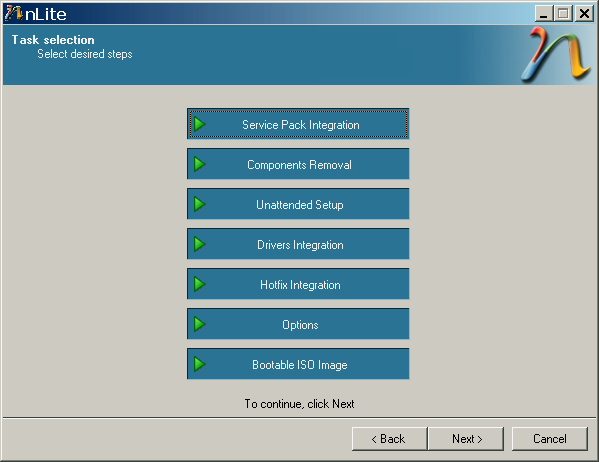












 پاسخ با نقل قول
پاسخ با نقل قول

علاقه مندی ها (بوک مارک ها)